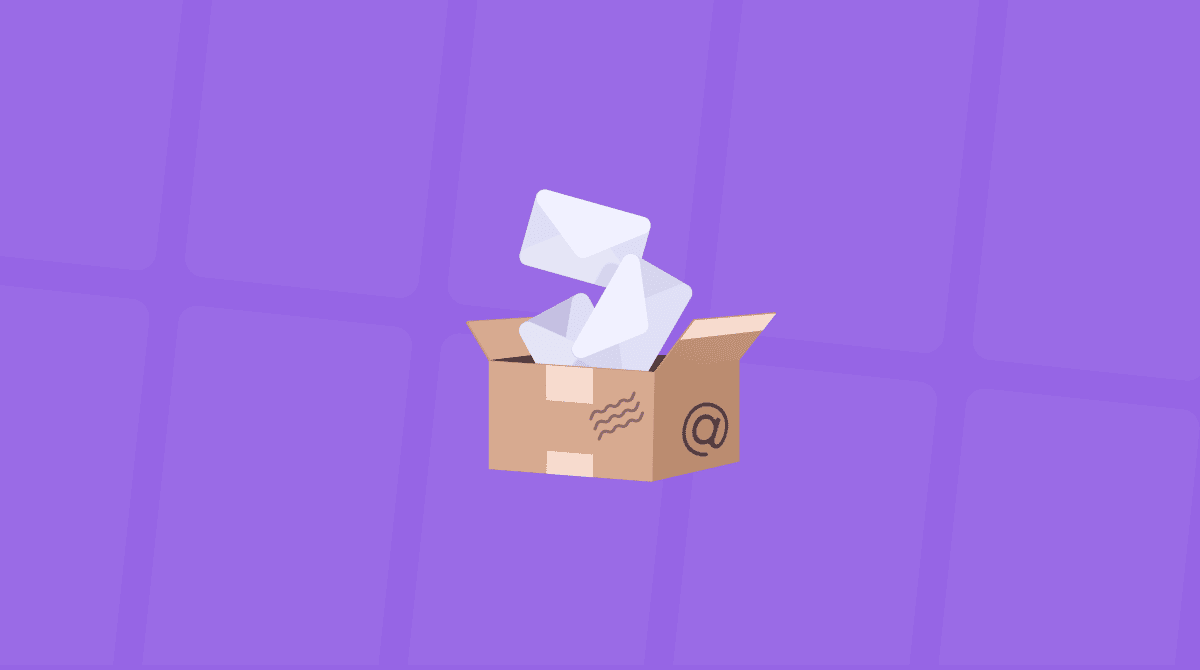Sie haben gehört, dass Macs immun gegen Viren sind? Das waren sie einmal, aber heute ist das leider nicht mehr der Fall. Laut Malwarebytes sind Macs mittlerweile sogar ein noch attraktiveres Ziel für Malware als Windows. Eine typische Bedrohung ist Spyware. In diesem Artikel erklären wir, was Spyware ist, und wir zeigen Ihnen, wie Sie Spyware auf Ihrem Mac schnell entfernen können.
Was ist Spyware?
Bei Spyware handelt es sich um schädlichen Code, der in Ihren Computer eindringt und persönliche Daten abgreift – das können Daten zu Ihrer Person sein, Finanzdaten, Tastatureingaben, Webbrowsing-Gewohnheiten oder sogar über Ihre Webcam aufgezeichnetes Bildmaterial. Das größte Risiko bei Spyware besteht darin, dass sie meistens im Hintergrund arbeitet und daher oft lange Zeit unbemerkt bleibt.
In diesem Artikel erfahren Sie, wie Sie Spyware auf dem Mac entfernen können und welche zusätzlichen Vorsichtsmaßnahmen Sie ergreifen können, um Ihre Sicherheit zu erhöhen.
Wie findet man Spyware auf dem Mac?
Wie merken Sie, dass Sie krank sind? Genau, durch Beobachtung und Überwachung der Symptome. Genauso verhält es sich auch bei Ihrem Mac. Sie erkennen Spyware ganz einfach an spürbaren Leistungsveränderungen Ihres Mac. Mit Spyware infizierte Macs sind langsamer, entladen die Batterie schneller und werden schnell heiß. Auch die folgenden Anzeichen deuten auf eine Spyware-Infektion hin:
- Sie bemerken, dass neue Einstellungen, Symbolleisten und Erweiterungen ohne Ihr Wissen installiert wurden
- Ihre Startseite und die Standardsuchmaschine wurden geändert
- Sie werden mit Pop-ups und Werbung bombardiert
- Sie sehen beim Systemstart einen schwarzen Bildschirm mit einer Befehlszeile
- Sie bemerken unerklärliche Belastungsspitzen bei den Ressourcen (z. B. CPU) – zur Überwachung der Ressourcen können Sie die integrierte Aktivitätsanzeige verwenden.
Wenn Sie eine dieser Funktionsstörungen feststellen, dann sollten Sie überprüfen, was Ihre CPU belastet. Verwenden Sie hierfür App Tamer. Das ist eine fortschrittliche CPU-Überwachungslösung für Mac. Mit App Tamer können Sie Prozesse verfolgen und für jedes Programm Obergrenzen festlegen, um es zwangsweise zu verlangsamen und so eine Lähmung des Systems zu vermeiden.
So können Sie in App Tamer Grenzen festlegen:
- Öffnen Sie App Tamer.
- Klicken Sie auf die App, die Sie einschränken möchten.
- Markieren Sie „Diese App verlangsamen, wenn sie mehr verbraucht als".
- Geben Sie den gewünschten %-Wert ein.
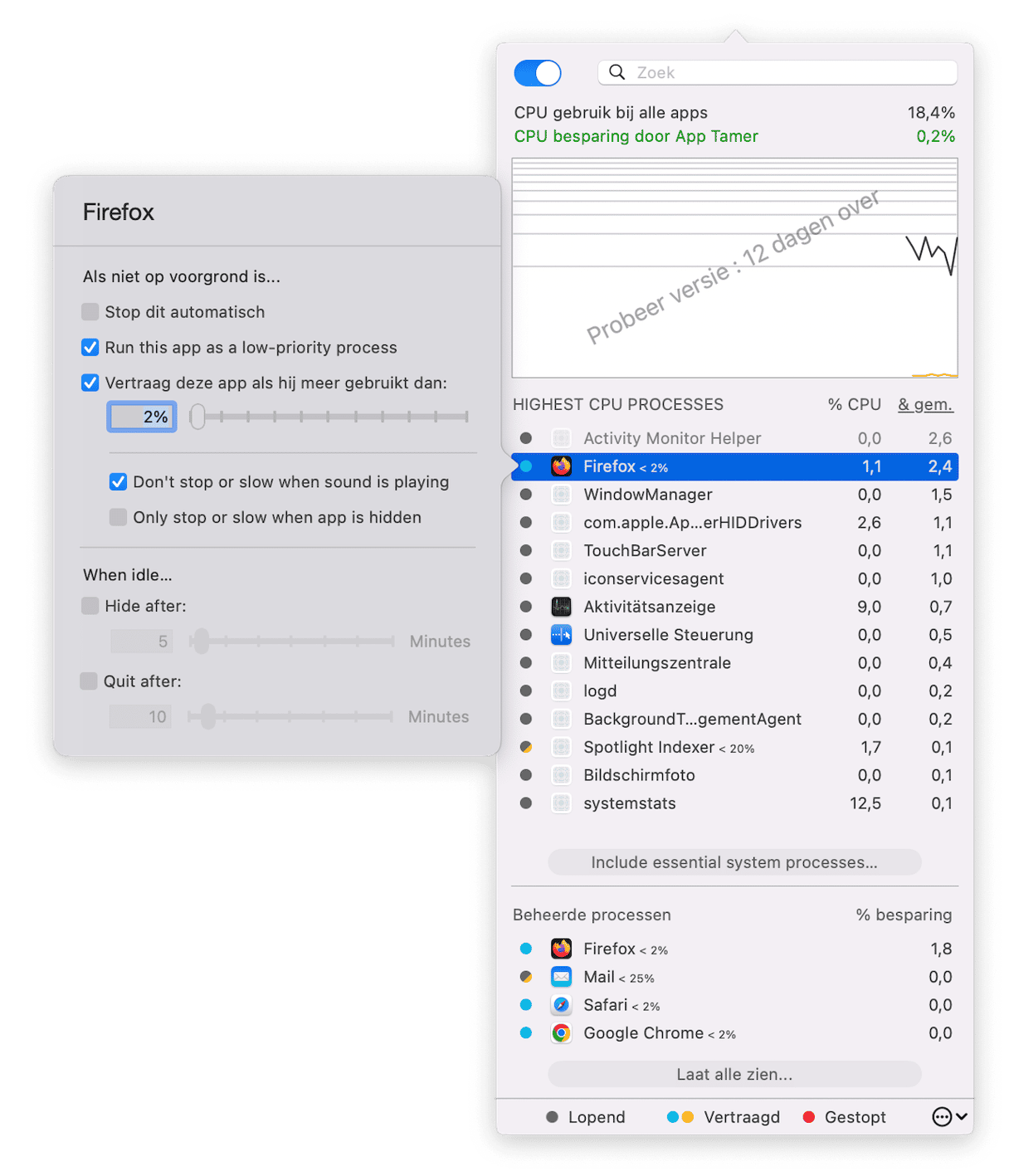
Spyware auf Mac entfernen: so geht's
Obwohl Spyware sehr ärgerlich und möglicherweise schädlich ist, kann sie zum Glück recht einfach entfernt werden. Am einfachsten gelingt dies mit einem vertrauenswürdigen Antiviren-Tool, das Ihren Mac auf Spyware scannt. Wir stellen Ihnen im Folgenden unseren absoluten Favoriten vor.
Scannen Sie Ihren Mac mit CleanMyMac
Verwenden Sie ein Spezialtool wie CleanMyMac, um Spyware auf Ihrem Mac zu entdecken und unschädlich zu machen.
Wenn Sie Ihr System mit CleanMyMac scannen, entfernt dieser Spyware-Finder sofort jegliche Malware-Bedrohungen (Ransomware, Würmer, Cryptocurrency Miner und Spyware). Stellen Sie sich das Tool wie einen professionellen Bodyguard für Ihren Mac vor.
So überprüfen Sie Ihren Mac mit CleanMyMac auf Spyware:
- Starten Sie Ihre kostenlose CleanMyMac-Testversion.
- Klicken Sie auf „Schutz“ und führen Sie einen Scan durch.
- Klicken Sie auf „Scannen“.
- Klicken Sie auf „Entfernen“.
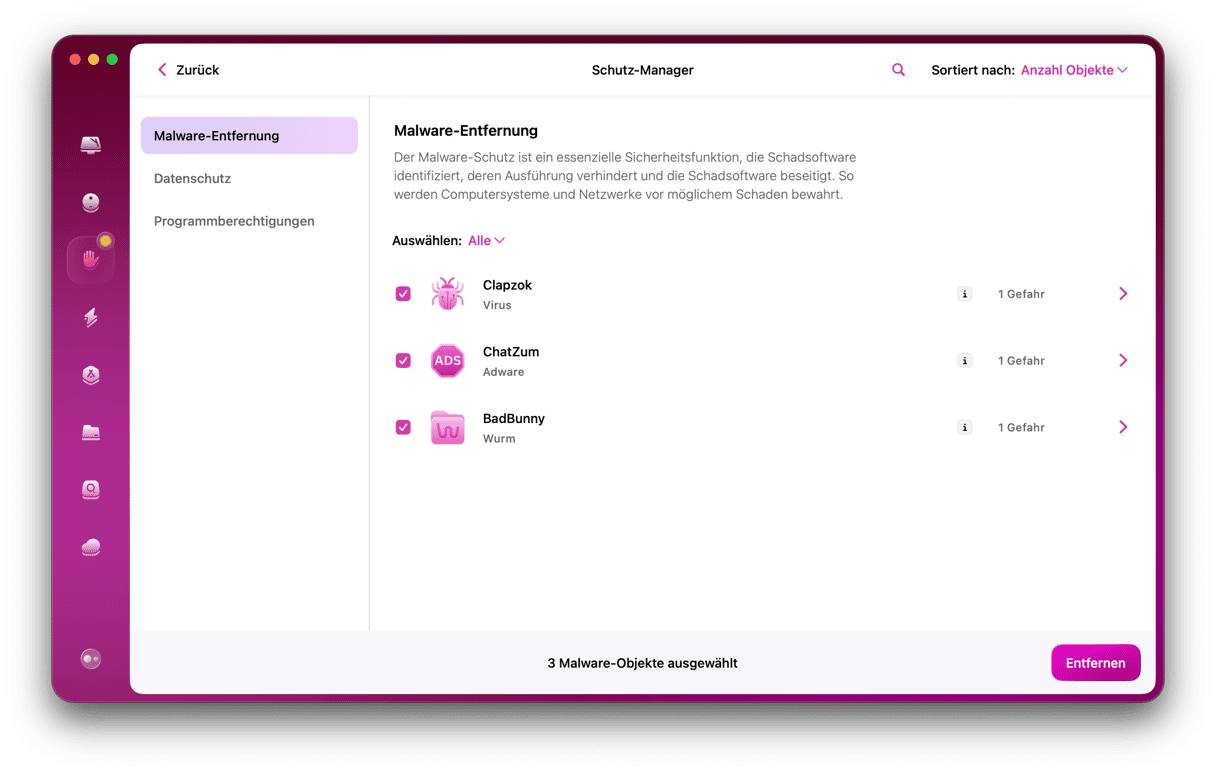
Das Schutz-Tool von CleanMyMac ist ein perfekter Spyware-Entferner. Die App kann jedoch noch viel mehr. CleanMyMac prüft Ihren Mac in Echtzeit und benachrichtigt Sie, wenn die Gefahr besteht, dass Spyware Ihren Rechner infiziert. Die App überwacht auch die Start-Agenten und andere Stellen auf Ihrem Mac auf unbefugtes Eindringen. Sie fungiert wie eine Art Torwart.
So verhindern Sie Spyware auf dem Mac
Mit den folgenden Tipps können Sie Spyware von Ihrem Mac fernhalten:
1. Aktualisieren Sie Ihren Mac auf die neueste Version
Jede neue macOS-Version enthält zusätzliche Sicherheitspatches, die den Schutz Ihres Mac erhöhen. Daher sollten Sie das Betriebssystem immer auf dem neuesten Stand halten. Zum Glück ist das ganz einfach:
- Öffnen Sie die Systemeinstellungen.
- Klicken Sie auf Allgemein > Softwareupdate. Wenn Sie nicht die neueste Version von macOS nutzen, wird Ihnen ein Softwareupdate zur Installation angezeigt. Klicken Sie auf „Jetzt aktualisieren“ und folgen Sie den Anweisungen.
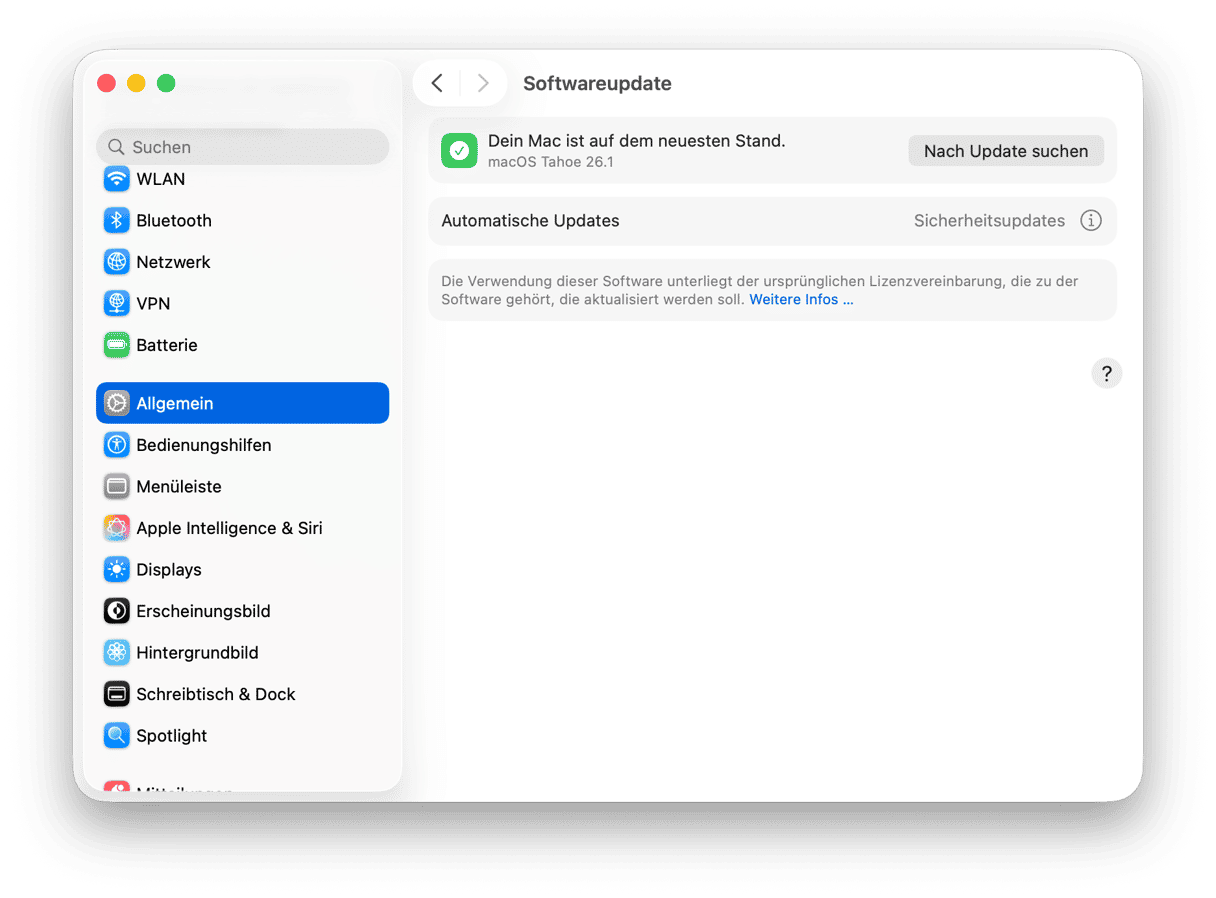
Wir empfehlen Ihnen dringend, die automatischen Updates zu aktivieren. Auf diese Weise werden die neuesten Sicherheitspatches bereits kurz nach der Veröffentlichung installiert.
2. Prüfen Sie Ihren Programme-Ordner
Öffnen Sie Ihren Programme-Ordner und suchen Sie nach Programmen, die Ihnen fremd sind. Wenn Sie unbekannte Programme entdecken, dann sollten Sie sie deinstallieren. Ziehen Sie sie jedoch nicht einfach in den Papierkorb. Dadurch werden sie nicht ordnungsgemäß deinstalliert und es bleiben potenziell schädliche Dateien zurück. Verwenden Sie stattdessen eine App wie CleanMyMac, um sie vollständig zu deinstallieren.
CleanMyMac deinstalliert Programme restlos und entfernt alle Spuren von Ihrem Mac. Holen Sie sich Ihre kostenlose CleanMyMac-Testversion. Gehen Sie nach dem Herunterladen und Installieren von CleanMyMac wie folgt vor:
- Öffnen Sie CleanMyMac.
- Wählen Sie „Programme“ und führen Sie einen schnellen Scan durch.
- Klicken Sie auf „Programme verwalten“.
- Scrollen Sie durch die Liste der Programme und markieren Sie das Kästchen neben dem Programm, das Sie entfernen möchten.
- Klicken Sie auf „Deinstallieren“.
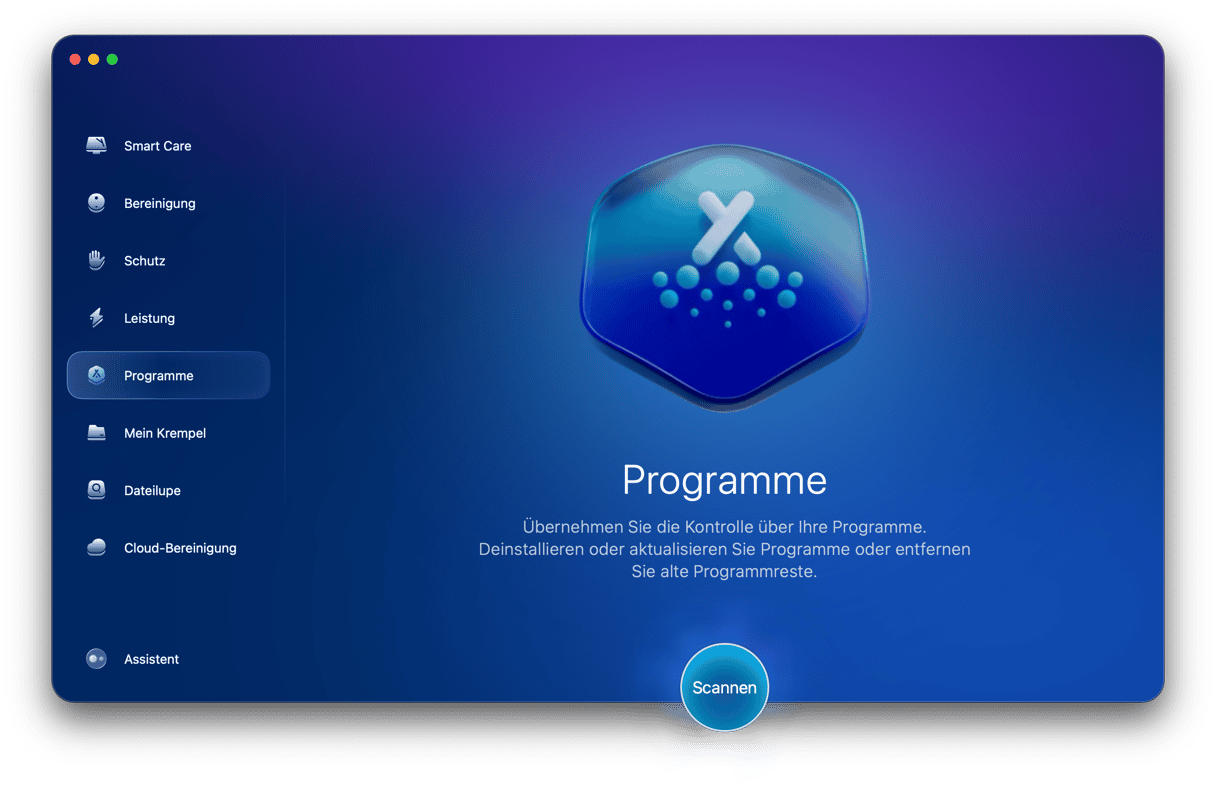
3. Entfernen Sie überflüssige Browser-Erweiterungen
Manche Spyware wird als Browser-Erweiterung installiert. Dies sind Miniprogramme, die parallel zu Webbrowsern ausgeführt werden und zusätzliche Funktionen bereitstellen. Sie können nützlich sein, aber auch Ärger bereiten, wenn sie ohne Ihr Wissen oder ohne Ihre Zustimmung installiert wurden.
So entfernen Sie Safari-Erweiterungen, die Sie nicht installiert haben oder nicht mehr benötigen:
- Öffnen Sie Safari.
- Klicken Sie auf das Safari-Menü und wählen Sie „Einstellungen“.
- Klicken Sie auf „Erweiterungen“ und sehen Sie sich die Liste der Erweiterungen an. Wenn Sie eine unerwünschte Erweiterung sehen, dann klicken Sie darauf und dann auf die Schaltfläche „Deinstallieren“.
- Wiederholen Sie diesen Vorgang bei jeder Erweiterung, die Sie deinstallieren möchten.
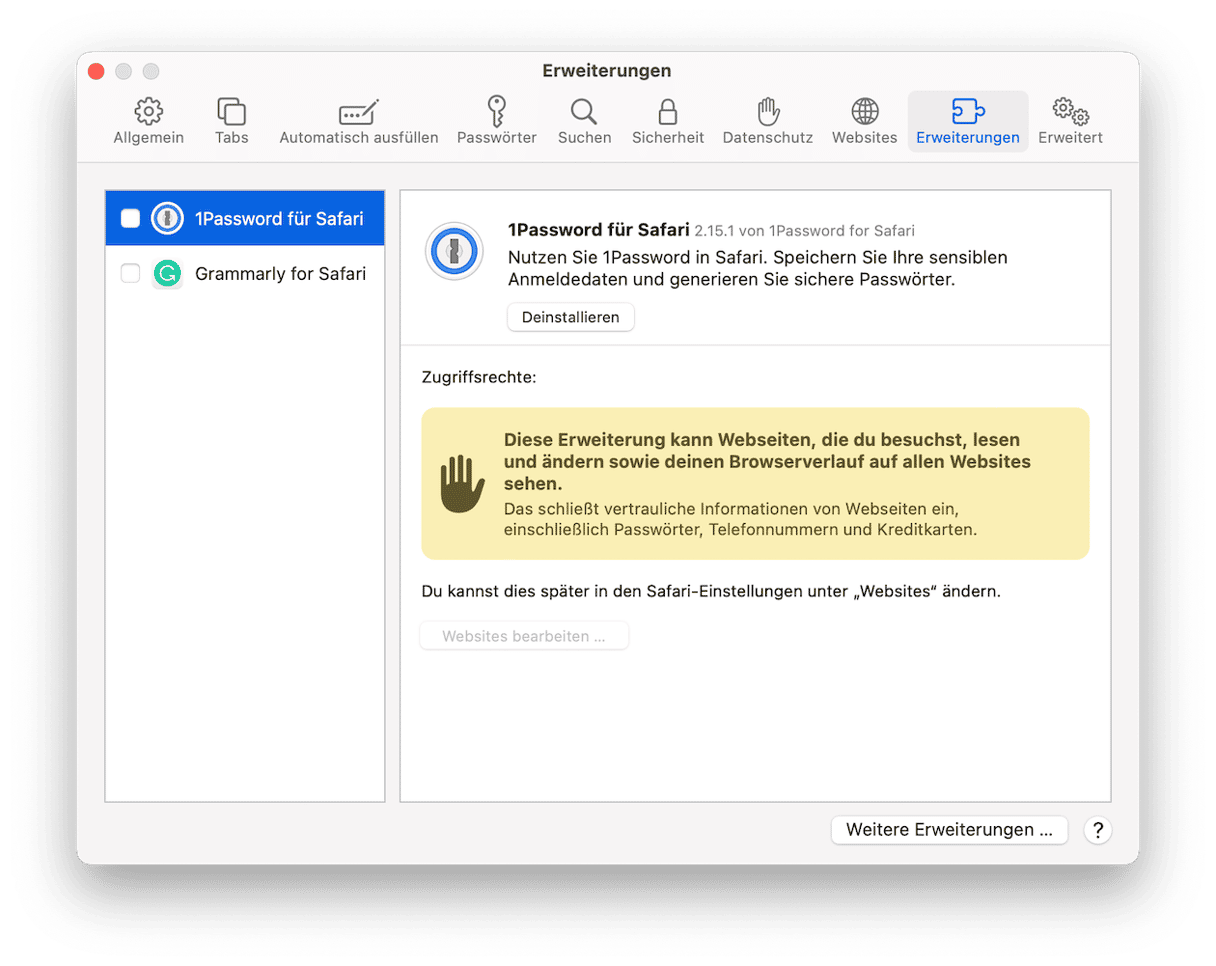
Die Schritte für Chrome sind ähnlich:
- Geben Sie
chrome://extensionsin die Adressleiste ein und bestätigen Sie die Eingabe. - Überprüfen Sie Ihre Erweiterungen.
- Klicken Sie auf „Entfernen“, um die Erweiterungen zu löschen, die Sie nicht benötigen.
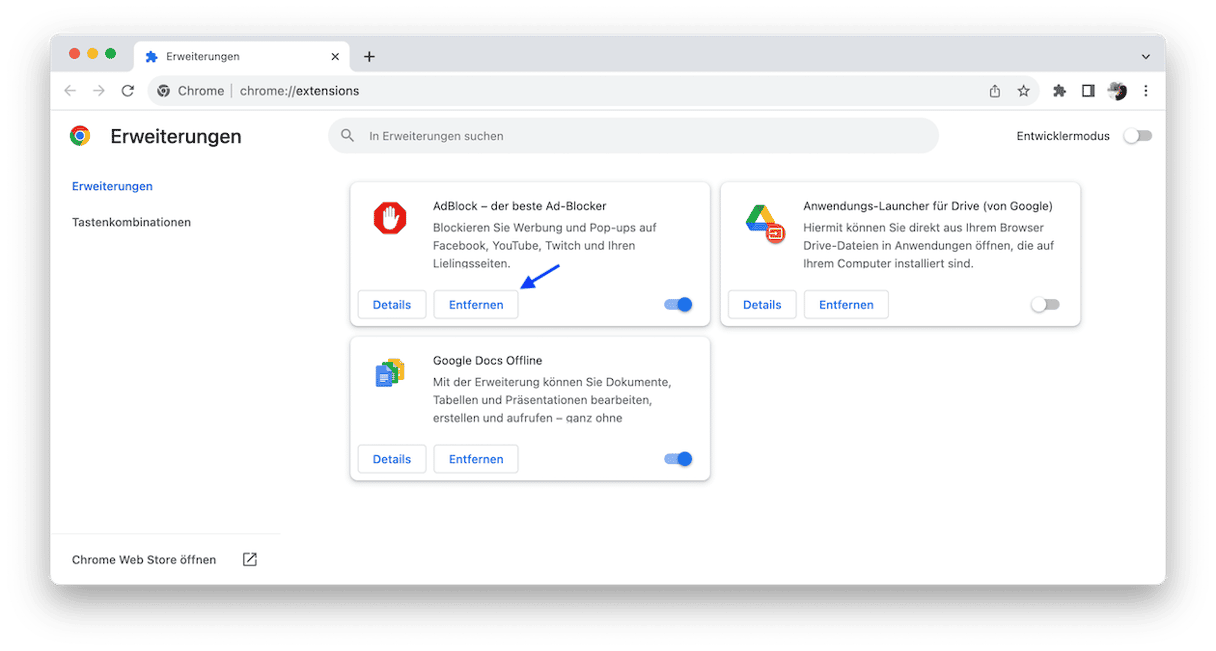
Folgen Sie diesen Schritten für Firefox:
- Öffnen Sie Firefox und klicken Sie auf die drei horizontalen Linien.
- Gehen Sie zu Add-ons und Themes > Erweiterungen.
- Klicken Sie neben der Erweiterung, die Sie nicht kennen, auf ... > „Entfernen“.
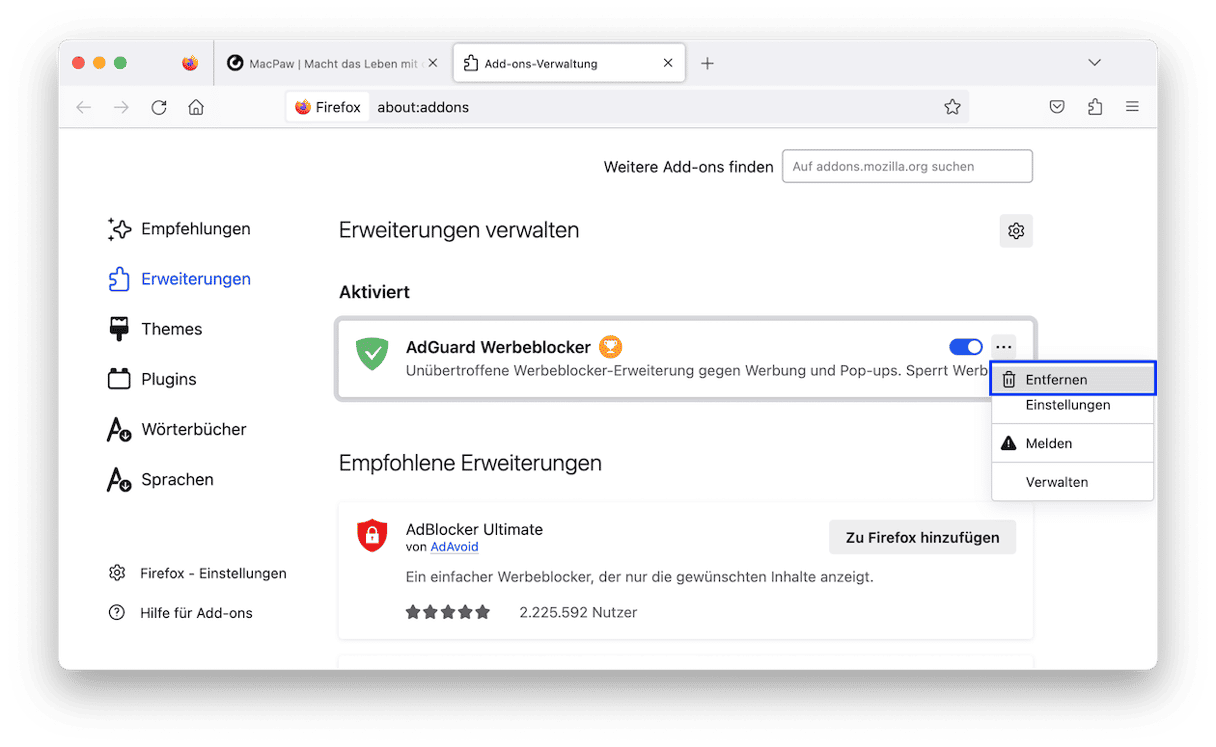
Eine Notlösung ist die Wiederherstellung Ihres Systems aus einem Backup, entweder mit Time Machine oder dem Tool eines Drittanbieters. Haben Sie regelmäßig Sicherungen erstellt? Dann können Sie einfach einen Schnappschuss wiederherstellen, den Sie angelegt haben, kurz bevor die Infektion mit der Spyware vermutlich stattfand. Sie sollten jedoch alle Dokumente, die Sie seit diesem Schnappschuss erstellt oder bearbeitet haben, zunächst auf einem anderen Speicherlaufwerk oder bei einem Onlinedienst speichern.
Spyware entfernen: die besten Tools
Ein gründlicher Malware-Scan muss auf sensible Daten auf Ihrem Mac zugreifen. Deshalb raten wir davon ab, kostenlose Tools für diesen Zweck zu verwenden. Denn wenn sie kostenlos sind, gibt es keinen Verantwortlichen und die Software selbst könnte Spyware enthalten.
Wir empfehlen die Nutzung legitimer und bewährter Programme. Bekämpfen Sie Malware-Bedrohungen mit CleanMyMac, überwachen Sie die Leistung und die CPU-Prozesse mit App Tamer, und verwenden Sie ClearVPN, um Ihre Internetnutzung zu verbergen und Step Two, um 2FA-Codes zu aktivieren.
Spyware klingt bedrohlich und kann Ihnen und Ihrem Mac Schaden zufügen. In den meisten Fällen kann sie jedoch relativ einfach entfernt werden. Folgen Sie den Tipps in diesem Artikel, um die Spyware schnell loszuwerden.
Häufig gestellte Fragen
Was sind die wichtigsten Arten von Spyware?
Es gibt verschiedene Spyware-Typen: Die häufigsten sind: Adware, die dazu dient, Informationen über den Benutzer zu sammeln, um auf dieser Basis Werbung oder Pop-ups zu generieren; Trojaner, die wie legitime Programme aussehen; Keylogger, die darauf abzielen, die gedrückten Tasten zu verfolgen und persönliche Daten zu stehlen; Fernsteuerungssoftware, die als Hintertür für andere Malware dient; und verschiedene Tracking-Anwendungen wie Screen Scraper oder Cookie Tracker.
Können sich Macs mit Spyware infizieren?
macOS ist zwar sicherer als andere Betriebssysteme, aber es ist nicht unangreifbar und nicht zu 100 % vor Malware geschützt. Tatsächlich gab es in den letzten Jahren zahlreiche Malware-Angriffe in unterschiedlichem Ausmaß. Macs können sich also mit Spyware infizieren, und deshalb ist es wichtig zu wissen, wie Sie die Spyware wieder loswerden.
Wie sieht es mit iOS aus? Kann es mit Spyware infiziert werden?
Wie macOS kann auch iOS mit Spyware infiziert werden. Das ist zwar selten, aber es ist dennoch möglich. Spyware kann auf dem iPhone oder iPad entweder physisch (wenn jemand Zugang zu Ihrem Gerät hat) oder aus der Ferne (über eine schädliche App) installiert werden. Dies kann aufgrund von Sicherheitslücken in iOS geschehen.